使用服务器版操作系统时,默认情况下ie浏览器会频繁弹出安全配置提示,每次访问网页都会跳出警告,影响使用体验。下面将详细介绍如何关闭ie的安全配置提示,让网页浏览更加流畅。
1、在Windows Server 2003和Windows Server 2008系统中,首次启动时通常会自动打开IE浏览器界面。
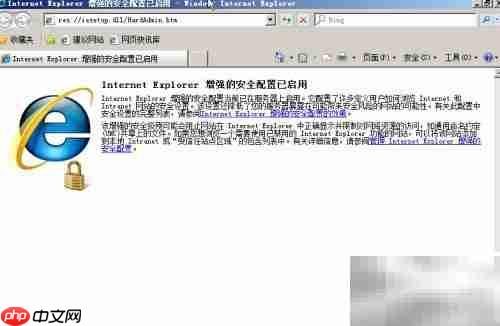
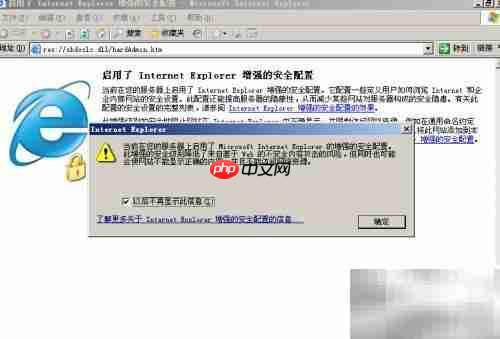
2、首先介绍适用于Windows Server 2003系统的解决方法。
3、进入控制面板,选择“添加或删除程序”,双击打开后点击左侧的“添加/删除Windows组件”。在弹出的窗口中找到“Internet Explorer增强的安全配置”选项,取消勾选,然后点击下一步。系统将自动完成相关设置更改,无需手动干预,操作简便,适合快速调整。

4、等待取消过程完成,完成后点击“完成”按钮。重新启动IE浏览器后,将不再出现增强安全配置的提示信息。

一个经过完善设计的经典网上购物系统,适用于各种服务器环境的高效网上购物系统解决方案,shopxp购物系统Html版是我们首次推出的免费购物系统源码,完整可用。我们的系统是免费的不需要购买,该系统经过全面测试完整可用,如果碰到问题,先检查一下本地的配置或到官方网站提交问题求助。 网站管理地址:http://你的网址/admin/login.asp 用户名:admin 密 码:admin 提示:如果您
 0
0



5、接下来是Windows Server 2008系统关闭增强安全配置的具体步骤。
6、右键点击“计算机”选择“管理”,进入服务器管理器,在左侧导航栏中找到“安全信息”部分,点击“配置IE ESC”进行设置。
7、将弹出窗口中的所有选项设置为“禁用”,然后点击确定。完成设置后,重新打开IE浏览器,安全提示将不再出现。

以上就是解决Server IE安全配置提示的详细内容,更多请关注php中文网其它相关文章!

每个人都需要一台速度更快、更稳定的 PC。随着时间的推移,垃圾文件、旧注册表数据和不必要的后台进程会占用资源并降低性能。幸运的是,许多工具可以让 Windows 保持平稳运行。

Copyright 2014-2025 https://www.php.cn/ All Rights Reserved | php.cn | 湘ICP备2023035733号